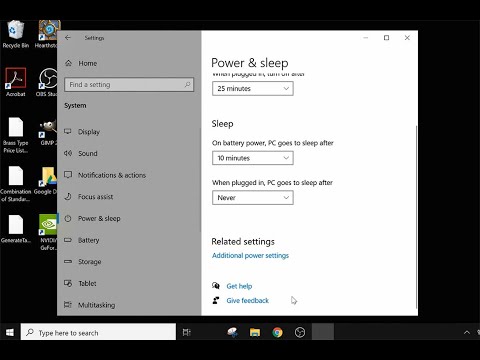Ja jūs saņemat Kļūda 0x800700DF. Faila lielums pārsniedz atļauto ierobežojumu un to nevar saglabāt kļūda, kopējot vai pārvietojot failus, jūsu Windows datorā, uz citu disku vai ārējo ierīci, šeit ir daži risinājumi, kas var palīdzēt novērst problēmu.
Faila lielums pārsniedz atļauto ierobežojumu un to nevar saglabāt

1] Pārbaudiet reģistra iestatījumus
Ir reģistra fails, kas izlemj, cik daudz datu vienlaicīgi var mainīt. Ja šī vērtība kļūst bojāta jebkādā veidā, jums būs jāsastopas ar problēmu.
Pirms veikt izmaiņas reģistra redaktorā, pārliecinieties, vai esat izveidojis sistēmas atjaunošanas punktu vai esat izveidojis sava reģistra failu dublējumkopiju. Pēc tam nospiediet Win + R, ierakstiet regedit un nospiediet pogu Enter, lai atvērtu Windows reģistru un dodieties uz šādu atrašanās vietu:
HKEY_LOCAL_MACHINESYSTEMCurrentControlSetServicesWebClientParameters
Labajā pusē, jūs redzēsiet atslēgu sauc FileSizeLimitInBytes.

- Ja Heksadecimāls ir izvēlēts, pārliecinieties, vai vērtība ir iestatīta uz 2faf080.
- Ja Decimāldaļa ir izvēlēts, pārliecinieties, ka vērtība ir iestatīta uz 50000000. Ja šī vērtība neatrisina jūsu problēmu, mēģiniet izmantot šo vērtību: 4294967295.
Restartējiet datoru. Varat arī restartēt WebClient apkalpošana. Lai to izdarītu, atveriet Windows Services Manager un atrodiet WebClient Apkalpošana. Pēc tam noklikšķinot divreiz uz tā, jūs redzēsiet tās Properties lodziņu atvērt. Nospiediet Apstāties un tad Sākt pogas, lai restartētu pakalpojumu.
Tagad pārbaudiet, vai varat kopēt failu bez problēmām vai ne.
2] Konfigurējiet SharePoint faila lieluma maksimālo robežu
Ja jūs lietojat Microsoft SharePoint un saņemat šo problēmu, ielīmējot failu jebkurā SharePoint mapē, jums jāpārbauda maksimālais faila lieluma ierobežojums. Lai to izdarītu, jums ir jāatver Centrālā administrācija un uzzini Pārvaldiet tīmekļa lietojumprogrammas in Lietojumprogrammu vadība. Pēc tam atlasiet SharePoint lietojumprogrammu un atveriet to Vispārīgie iestatījumi.
Tālāk, jums ir nepieciešams uzzināt Maksimālais augšupielāde lieluma opciju un izvēlieties vērtību tāda pati kā Maksimālais darblapas izmērs in Excel pakalpojumi vai augstāks.
Noklikšķiniet uz labi pogu, lai saglabātu izmaiņas. Tagad mēģiniet ielīmēt failu mapē SharePoint un pārbaudīt, vai problēma joprojām ir vai nav.
Lai iegūtu vairāk informācijas, varat iepazīties ar dokumentiem docs.microsoft.com.
3] Mainīt failu sistēmu
Ja jums rodas šī problēma, kopējot failus uz ārējo ierīci, piemēram, SD karti vai USB, varat mēģināt mainīt šīs ierīces failu sistēmu. Lai to izdarītu, formatējiet šo ārējo ierīci.
Pievienojiet USB disku un atveriet to Šis dators. Ar peles labo pogu noklikšķiniet uz USB diska un atlasiet Formāts. Iekš Formāts logu, izvēlieties NTFS kā Failu sistēma un noklikšķiniet uz Sākt poga

Ceru, ka šie risinājumi palīdzēs jums atrisināt problēmu.